-
Cómo utilizar un escáner de tarjetas de visita CardScan
-
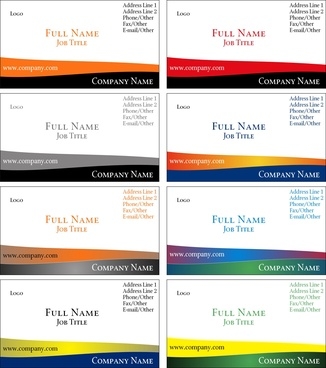
La tarjeta de visita del escáner CardScan es un pequeño escáner que le permite recuperar el control de una pila creciente de tarjetas de visita. Con CardScan, puede escanear todas sus tarjetas de visita y digital catalogarlos en su ordenador. Una vez que las tarjetas son escaneadas, los contactos se pueden importar en una variedad de programas, como Microsoft Outlook y Palm Desktop.Instrucciones
1 Instalar el escáner Tarjeta de visita CardScan insertando el CD de software que viene incluido con el dispositivo en la unidad de disco del equipo. Cuando aparezca la pantalla de ejecución automática, seleccione la opción para instalar el software. Siga las instrucciones en pantalla para instalar el software, a continuación, conectar el escáner al ordenador mediante el cable USB incluido una vez que la instalación se ha completado.
2 Abra el software CardScan abriendo el menú Inicio, haga clic en "Programas", abriendo la carpeta "CardScan" y luego haciendo clic en la aplicación "CardScan".
3 Elija las opciones que desea habilitar desde el Asistente de bienvenida. Las opciones incluyen la creación de una libreta de direcciones y si le gustaría para procesar automáticamente las tarjetas en los contactos cuando se escanean.
4 Inserte una tarjeta en el escáner para escanear la tarjeta. Seleccione "Proceso" de la ventana "Opciones de exploración" una vez que aparece, para convertir la tarjeta de una imagen a un contacto. Una vez que se hace clic en "Proceso", la información se convertirá automáticamente a partir de una imagen y entró en el campo de contacto.
5 Compruebe que toda la información de contacto es correcta y luego guardar el contacto en su libreta de direcciones. Si los cambios son necesarios, haga clic en la pestaña "Editar" en la pantalla superior de la ventana de contacto y hacer los cambios necesarios. Repita este procedimiento para cada tarjeta que desea escanear.
Consejos y advertencias
- Los contactos pueden ser importados a Microsoft Outlook o Palm Desktop seleccionando "Archivo", "Intercambio de Datos" y luego "Asistente" en el menú de CardScan. Siga las instrucciones en pantalla para importar sus contactos desde CardScan en otra aplicación.
